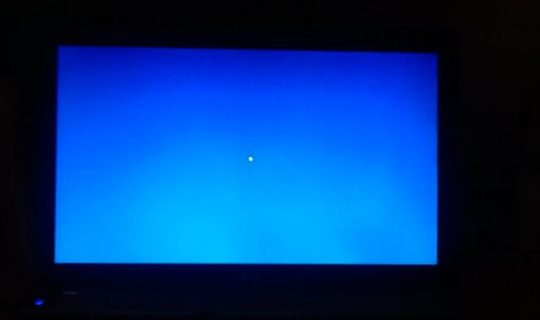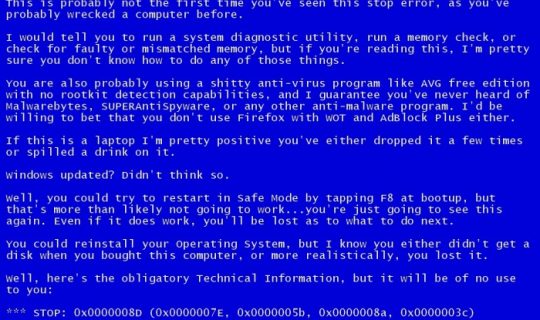เจ้าของพีซีและแล็ปท็อปหลายคนคุ้นเคยกับสถานการณ์เมื่ออุปกรณ์ไม่เปิดในโหมดปกติและเริ่มแสดงหน้าจอสีน้ำเงินที่ว่างเปล่าหรือสีน้ำเงินที่มีจารึก ผู้ใช้ที่มีความรู้เข้าใจในทันทีว่าการทำงานผิดพลาดที่ร้ายแรงนี้สามารถหมายถึงสิ่งเดียวเท่านั้น - เกิดข้อผิดพลาดร้ายแรงในอุปกรณ์คอมพิวเตอร์
กรณีที่หายากเป็นไปได้เมื่อสีฟ้ายังคงอยู่บนจอแสดงผลชั่วขณะหนึ่งแล้วหายไป (หลังจากแล็ปท็อปยังคงทำงานตามปกติ) ในสถานการณ์ที่หน้าจอสีน้ำเงินปรากฏบนแล็ปท็อปและสิ่งที่ต้องทำในเรื่องที่ไม่ชัดเจนคุณควรเริ่มด้วยการค้นหาสาเหตุของความผิดปกติ
ก่อนอื่นให้พิจารณาเหตุผลที่มีสีฟ้าบริสุทธิ์
เหตุผล
มีความผิดปกติหลายประการที่ทำให้หน้าจอสีน้ำเงินว่าง แต่สิ่งเหล่านี้ทั้งหมดสามารถลดลงเป็นซีรี่ส์ต่อไปนี้:
- การติดตั้งการอัปเดตที่ขัดแย้งกับระบบปฏิบัติการ
- ไดรเวอร์ทำงานไม่ถูกต้อง
- เข้าสู่ระบบของไวรัส
สาเหตุอาจเป็นการปิดแล็ปท็อปที่คมชัดในระหว่างโปรแกรม
การแก้ไขปัญหา
ในการแก้ไขปัญหาการทำงานผิดปกติคุณควรเรียก "ตัวจัดการงาน" ก่อนตามวิธีที่ได้รับการยอมรับโดยทั่วไป หลังจากนั้นในเมนู "ไฟล์" คุณต้องเลือก "งานใหม่" จากนั้นเลือก "Explorer" หลังจากนี้คุณจะต้องเขียนในบรรทัดอินพุต: "explorer.exe" และเรียกใช้โปรแกรม
หากการกระทำนี้ไม่ช่วยคุณควรรีสตาร์ทแล็ปท็อปโดยกดปุ่ม F8 และเข้าสู่เมนูบู๊ต ในนั้นคุณจะต้องค้นหาบรรทัด "Safe Mode" และเลือกโดยใช้แป้นพิมพ์
หลังจากนั้นคุณต้องรีบูทระบบ (กด "Enter") และตรวจสอบว่าปัญหาได้หายไปหรือไม่ หากผลลัพธ์เป็นลบคุณควรเข้าสู่เซฟโหมดและทำงานกับเชลล์ให้ลองทำสิ่งต่อไปนี้:
- สแกนไดรฟ์เพื่อหาไวรัส
- ลบไดรเวอร์ "สด" ที่เพิ่งติดตั้ง (หากคุณสงสัยว่าเกิดจากข้อผิดพลาด);
- ลบแอปพลิเคชันที่ติดตั้งก่อนหน้านี้ออกจากแล็ปท็อป
ควรทำเช่นเดียวกันในกรณีที่พบหน้าจอสีดำซึ่งไม่ตอบสนองต่อสิ่งใดเมื่อทำการโหลด
หน้าจอสีน้ำเงินแห่งความตายบนแล็ปท็อป - จะทำอย่างไร
พิจารณากรณีเมื่อฉลากที่มีรหัสข้อผิดพลาดปรากฏบนหน้าจอสีน้ำเงิน (ภาพด้านล่าง)
เมื่อพบว่าแล็ปท็อปมีหน้าจอสีน้ำเงินที่มีรหัสข้อผิดพลาด (BSOD) คุณต้องหาสาเหตุของการปรากฏตัว พวกเขาอาจจะเป็นดังนี้:
- การละเมิดการทำงานของฮาร์ดแวร์
- สถานการณ์ความขัดแย้ง
- ความร้อนสูงเกินไปของบล็อคอุปกรณ์
- ไดรเวอร์ที่เลือกไม่ถูกต้องหรือละเมิดโหมดการทำงาน
- ข้อผิดพลาด BIOS
- ฮาร์ดดิสก์ล้น
- การรุกของไวรัสอันตรายเข้าสู่ระบบ
ข้อมูลเพิ่มเติม“ สถิติ” บ่งชี้ว่าในกรณีส่วนใหญ่ลักษณะที่ปรากฏของความผิดปกตินี้เกิดจากไดรเวอร์ (ทำงานไม่ถูกต้อง) ที่มีปัญหา
เปอร์เซ็นต์ข้อผิดพลาดเล็ก ๆ น้อย ๆ เกี่ยวข้องกับการทำงานผิดพลาดของแอพพลิเคชั่นที่รันโค้ดสำหรับโหมดเคอร์เนล หลังรวมถึง:
- ไดรฟ์ "เสมือน" ที่เรียกว่า
- ซอฟต์แวร์ป้องกันไวรัส
- โปรแกรมที่ออกแบบมาเพื่อเขียนข้อมูลลงดิสก์สื่อ
- ไฟร์วอลล์
พิจารณารหัสข้อผิดพลาดที่ตรวจพบในกรณีนี้
รหัสข้อผิดพลาด
สถานะของข้อความแสดงข้อผิดพลาดการบูตบนจอแสดงผลเป็นสัญญาณที่ชัดเจนว่ามีการละเมิดเกิดขึ้นในการเรียกใช้โค้ดสำหรับโหมดเคอร์เนล หน้าจอสีน้ำเงินที่ปรากฏบนแล็ปท็อปใด ๆ มีบรรทัดที่ระบุรหัสเฉพาะ ดังนั้นข้อผิดพลาด INACCESSIBLE_BOOT_DEVICE (อุปกรณ์สำหรับบู๊ตไม่พร้อมใช้งาน) ตัวอย่างเช่นสอดคล้องกับรหัสรวมของแบบฟอร์ม 0x0000007B
การใช้รหัสนี้จะสามารถระบุ (ระบุ) ความผิดปกติที่เกิดขึ้นได้ หากภาพที่มีรหัสอื่นปรากฏขึ้นบนจอภาพคุณควรจำชุดอักขระ 16 ตัวที่สอดคล้องกันและลองค้นหาในเมนูพิเศษ“ ข้อผิดพลาด BSOD” สำหรับแต่ละรายการจะมีการเขียนสิ่งที่ทำให้เกิดข้อผิดพลาดนี้; ยิ่งไปกว่านั้นพวกเขาทั้งหมดเกี่ยวข้องกับฮาร์ดแวร์หรือส่วนซอฟต์แวร์ (ระบบ)
เอาใจใส่! คุณสามารถเข้าใจได้ว่าส่วนใดที่อ้างถึงแล้ว อาจมีสถานการณ์เมื่อรหัสเดียวกันอาจปรากฏขึ้นเนื่องจากซอฟต์แวร์หรือความผิดปกติทางเทคนิค
ตัวอย่างเช่นพิจารณารหัส 0x00000023: FAT_FILE_SYSTEM (การประมวลผลข้อมูลล้มเหลว) ในบางกรณีจะรายงานข้อผิดพลาดของระบบ บันทึกเดียวกันอาจบ่งบอกถึงการปรากฏตัวของเซกเตอร์ยุบ (หัก) บนฮาร์ดไดรฟ์
แก้ไขข้อผิดพลาด
เมื่อจัดการกับรหัสข้อผิดพลาดก่อนคุณควรพยายามแก้ไขข้อผิดพลาดที่ถูกกล่าวหา ในการทำเช่นนี้คุณสามารถใช้วิธีการที่ได้รับการพิสูจน์แล้วในการปฏิบัติ:
- ถอนการติดตั้งไดรเวอร์หรือแอพพลิเคชั่นล่าสุดที่ดาวน์โหลด
- การสแกนระบบโดยใช้ซอฟต์แวร์ป้องกันไวรัส
- รีสตาร์ทเพื่อออกจากการกำหนดค่าการทำงานตามปกติ
- ทดสอบตัวเลือกการกู้คืนระบบ
หากตามรหัสข้อผิดพลาดความผิดปกติอยู่ในฮาร์ดแวร์ (ในฮาร์ดแวร์) - เพื่อกำจัดมันจะเป็นสิ่งที่จำเป็น:
- ตรวจสอบให้แน่ใจว่ามีเนื้อที่ว่างบนฮาร์ดดิสก์
- ตรวจสอบว่ามีเซกเตอร์ "ที่เสียหาย" หรือไม่ (สำหรับกรณีนี้ขอแนะนำให้ทำการดีแฟรกเมนต์ทั้งหมด)
- ลองเติมเมนบอร์ดและโมดูลระบบทั้งหมด (การ์ดแสดงผลเซลล์หน่วยความจำ ฯลฯ )
- ตรวจสอบว่าสายเคเบิลเชื่อมต่อทั้งหมดเชื่อมต่ออย่างแน่นหนา
ขอแนะนำให้ทำความสะอาดแล็ปท็อปอย่างสมบูรณ์และในกรณีที่สงสัยน้อยที่สุดให้เปลี่ยนโมดูล“ ที่น่าสงสัย” รวมถึงทดสอบเซลล์ RAM
ใช้การกำหนดค่าที่ประสบความสำเร็จ
หากต้องการเรียกใช้การกำหนดค่าที่ประสบความสำเร็จครั้งล่าสุดคุณจะต้อง:
- เริ่มต้นการรีบูตเครื่องแล็ปท็อป
- ในวินาทีแรกของการโหลดให้กดปุ่ม F8 หลังจากนั้นหน้าต่างจะปรากฏขึ้นพร้อมกับบรรทัดของวิธีการโหลด
- โดยการเลื่อนตัวชี้เลือกบรรทัด“ การกำหนดค่าสำเร็จครั้งล่าสุด”
- กด“ Enter” บนคีย์บอร์ด
หลังจากนั้นระบบจะเริ่มโหลดเวอร์ชันของระบบปฏิบัติการที่ทำงานตามปกติโดยอัตโนมัติจนกระทั่งหน้าจอสีน้ำเงินปรากฏขึ้น ในกรณีที่วิธีการเปิดตัวนี้มีความซับซ้อนเนื่องจากปัญหาที่คาดไม่ถึงควรใช้เทคนิคอีกหนึ่งวิธีที่เกี่ยวข้องกับสิ่งที่เรียกว่า "การย้อนกลับระบบ"
การกู้คืนระบบและการย้อนกลับไดรเวอร์
เพื่อแก้ไขความผิดปกติด้วยวิธีการกู้คืนสิ่งสำคัญคือต้องกังวลล่วงหน้าเกี่ยวกับการสร้างจุดสถานะของระบบที่เชื่อมโยงกับวันที่ระบุ (เรียกว่า“ การควบคุม”) หากพร้อมใช้งานจะสามารถกลับสู่การกำหนดค่าระบบปฏิบัติการที่พร้อมใช้งานในเวลาที่จุดนี้ถูกสร้างขึ้น
ในการเข้าสู่โหมดการกู้คืนคุณต้องมีสื่อการติดตั้งถ้ามีคุณควร:
- ใส่ดิสก์หรือแฟลชไดรฟ์ลงในตัวรับสัญญาณที่เหมาะสมของแล็ปท็อป
- รีบูทและเมื่อกดปุ่ม F11 (จนกระทั่งเมนู Boot ปรากฏขึ้น)
- จากนั้นคุณต้องเลือกสื่อที่เหมาะสมในรายการและคลิกที่ "System Restore"
การดำเนินการทั้งหมดจะดำเนินการทันทีที่พร้อมต์ของระบบปฏิบัติการหลังจากนั้นจะเริ่มกระบวนการย้อนกลับสู่การกำหนดค่าที่แก้ไขในเวลาที่จุดตรวจสอบถูกสร้างขึ้น
ในตอนท้ายของการตรวจสอบเราทราบว่าในระหว่างกระบวนการกู้คืนไดรเวอร์ยังย้อนกลับโดยอัตโนมัตินั่นคือพวกเขากลับสู่สถานะก่อนการปรับปรุง